WIN10 + VS2015 + WDK10 + SDK10 + VM虚拟机驱动开发调试环境搭建
一、准备工作1 系统环境:Win10系统2 开发工具:VS20153 驱动开发工具:WDK104 WindowsSDK :SDK10(VS2015中可以勾选安装)5 VM虚拟机 : VMware WorkStation 12win10 64位下驱动安装工具下载地址(此工具只在上述环境下测试过,请在虚拟机中测试过再在真实环境下安装否则蓝屏自己负
一、准备工作
1 系统环境:Win10系统
2 开发工具:VS2015
3 驱动开发工具:WDK10
4 Windows SDK :SDK10(VS2015中可以勾选安装)
5 VM虚拟机 : VMware WorkStation 12
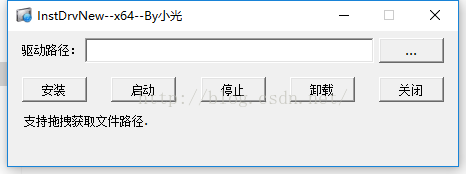
二、具体操作步骤
1、安装好虚拟机后,给虚拟机增加一个串口设备。具体操作见图:
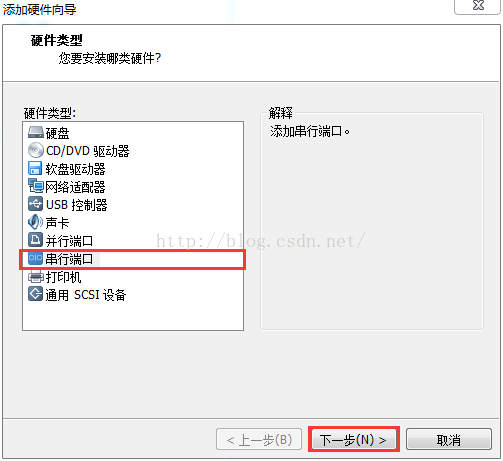
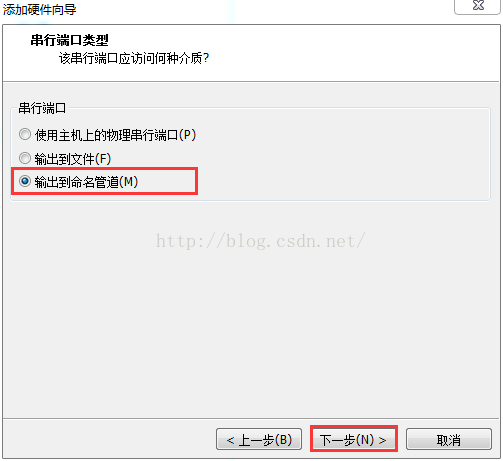
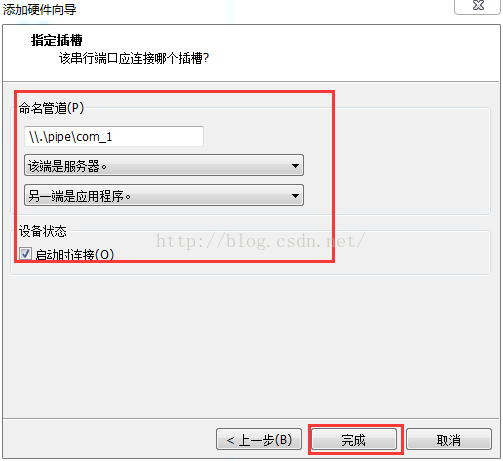
2、配置虚拟机系统为调试模式
3、把WDK10的虚拟机调试驱动拷贝到虚拟机中安装。

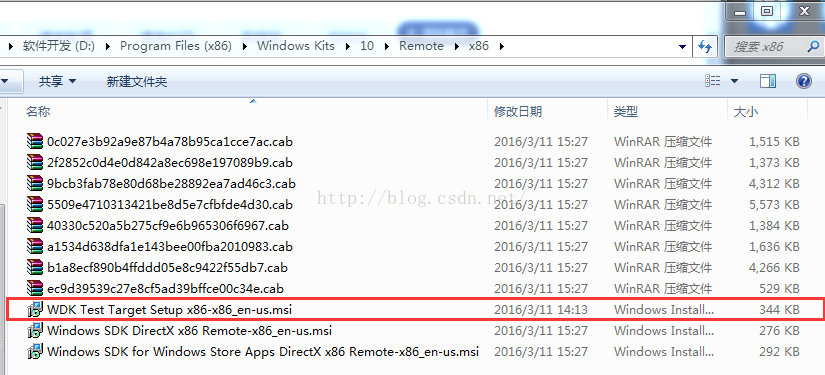
4、VS2015开发工具配置
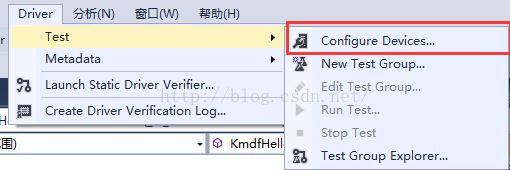
这里不行我们换个地方配置,从工程属性里面进行配置。右键工程属性配置从这也可以进行测试设备的配置:
配置界面,下面两个选项第一项由VS2015帮我们创建一个WDKuser测试账户,自动打开测试模式等。第二个是使用我们自己配置的参数。由于上面我们已经配置了串口参数 、设置了调试模式所以我们选择第二个就行了。
如下配置在内核模式中,选择串口、配置好波特率、勾上2个选项、管道名称、端口号。
出现上述红色框字样则说明配置已经成功了。(不要开启全局代理软件,否则会出现连接不上的问题)。
5、使用工具安装调试64位驱动
网上下的下面的驱动安装软件貌似64位的都用不了。
自己动手丰衣足食 ,自己在网上弄了个源码改了下弄成可以加载64位的驱动的版本了。
,自己在网上弄了个源码改了下弄成可以加载64位的驱动的版本了。
使用DebugView打印内核调试信息是开发驱动的非常重要的手段,但DebugView默认在WINDOWS 10下却无法获取内核的调试日志,驱动调用KdPint/DbgPrint等的打印结果是无法被DebugView给捕捉到的。设置方法如下(复制下面的代码到txt文件。改后缀为.reg后执行,然后重启电脑):
还有自己编译出来的驱动要使用编译的Debug版本来测试,Release版本是不会执行KdPrint/DbgPint函数的。
下面是在Win10 64位的虚拟机中用此安装程序,加载64位的驱动以及用DebugView查看驱动打印消息的截图结果。
6、在VS2015中下断点进行调试
如果你第五部已经完成了,并且在DebugView中已经能够输出调试的打印信息了,辣么骚年你已经离成功只有一部之遥了 。
。
创建一个驱动工程,WDK10提供的模板中根本没有提供NT驱动模板,我们如何创建NT驱动呢?
解决:其实虽然没有提供NT模板,但是我们可以建立WDM空模板工程,然后再自己添加文件,编译,得到的也就是NT驱动了。
驱动工程中会帮你建立一个inf文件,NT是使用不到的,可以直接删除。我们直接添加一个MyDriver.c
在文件中添加测试代码。
编译,报错,没有关系,这些都是因为安全警告等级太高了,我们可以降低编译器警告等级的方式解决:
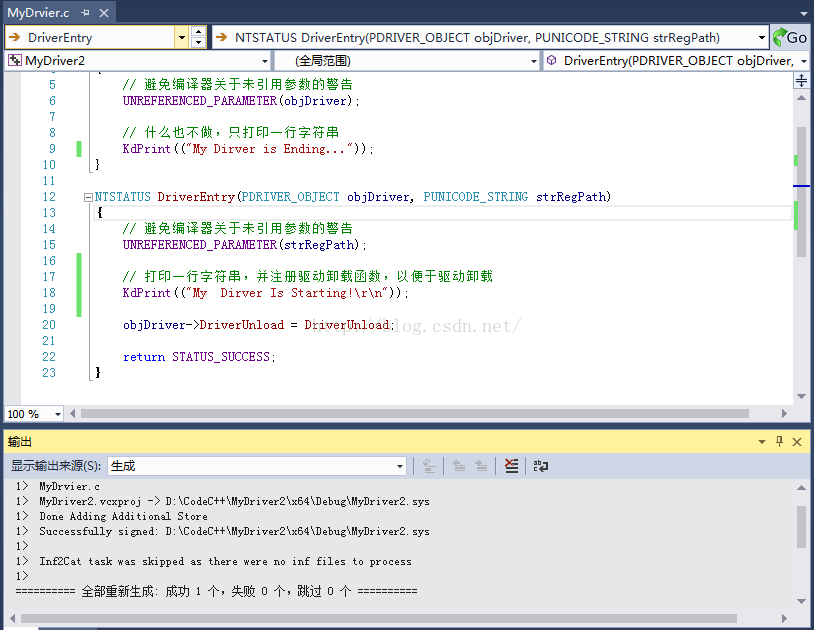
 抽口烟压压精。好吧我不抽烟的。。。。。继续
抽口烟压压精。好吧我不抽烟的。。。。。继续
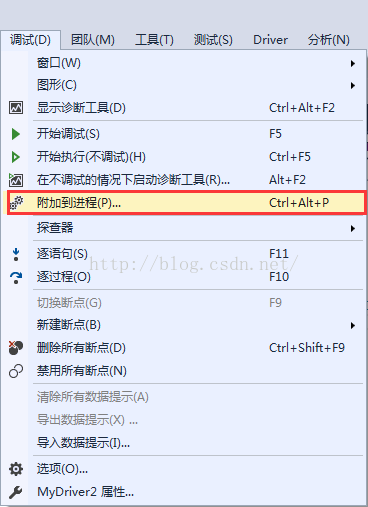
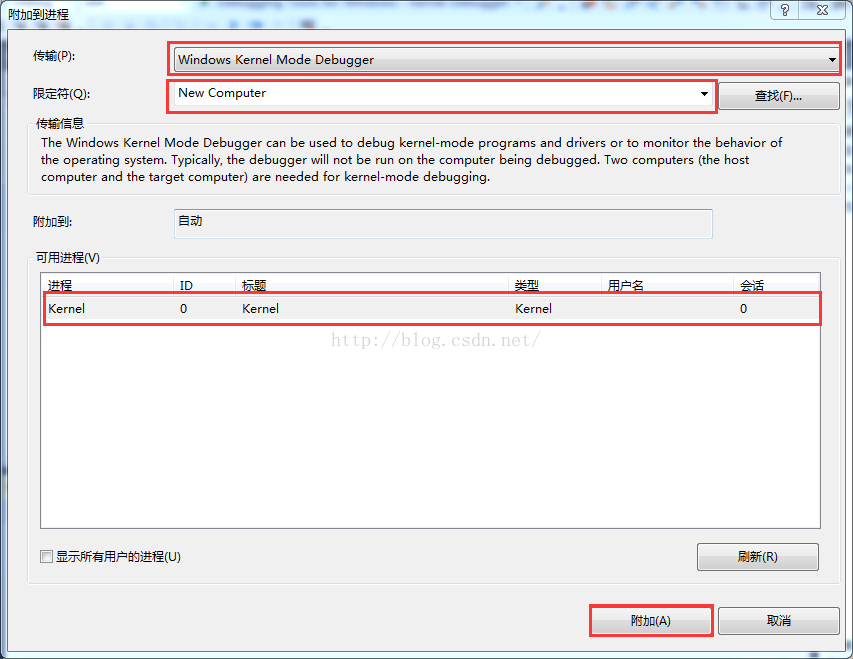
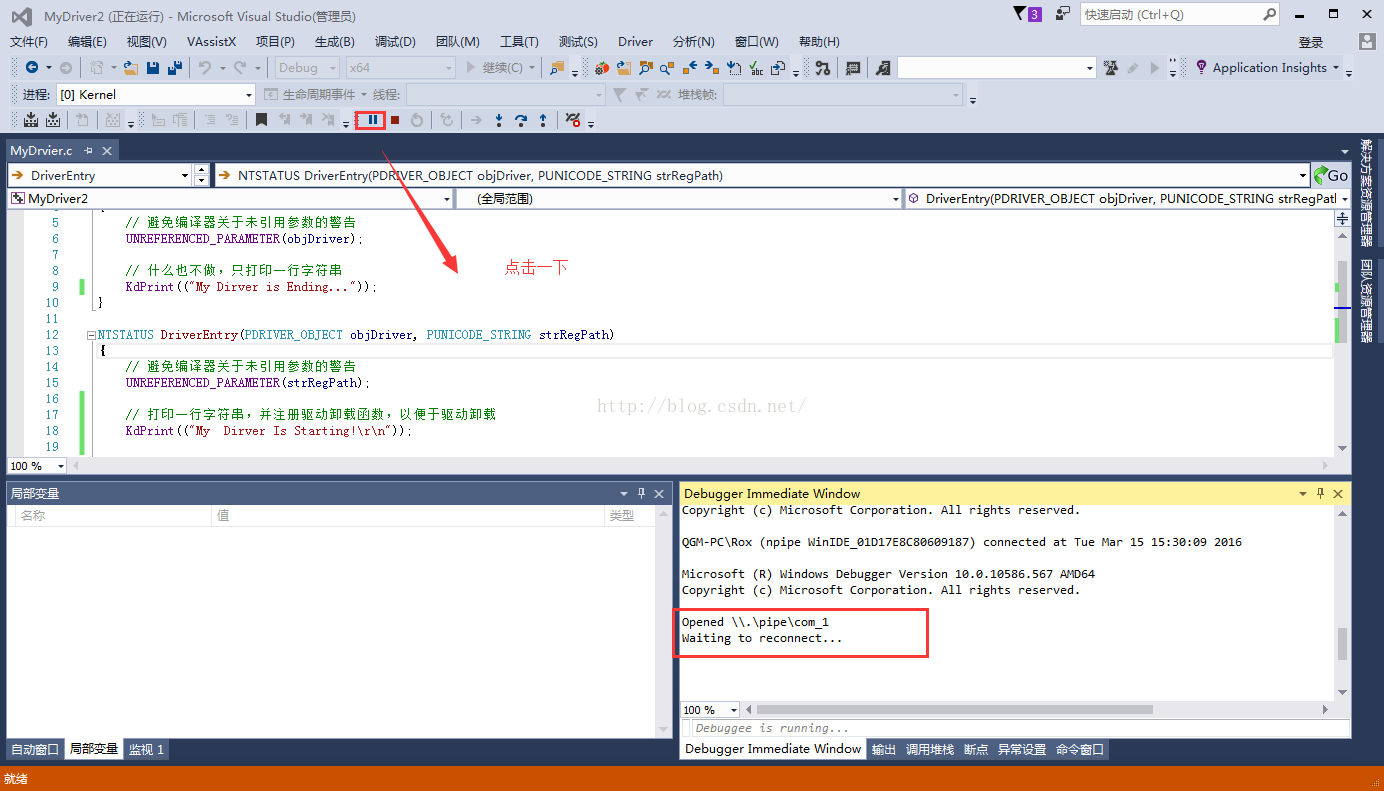
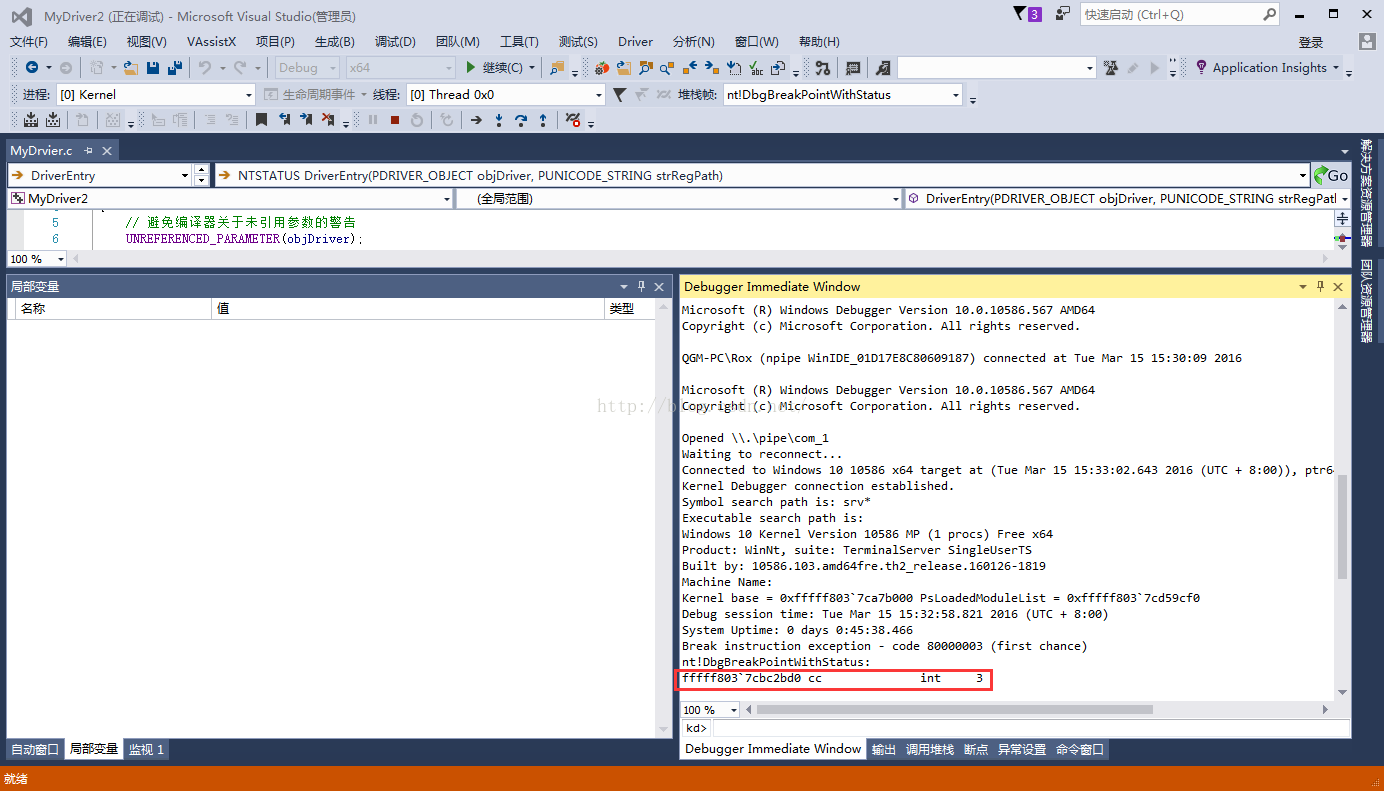
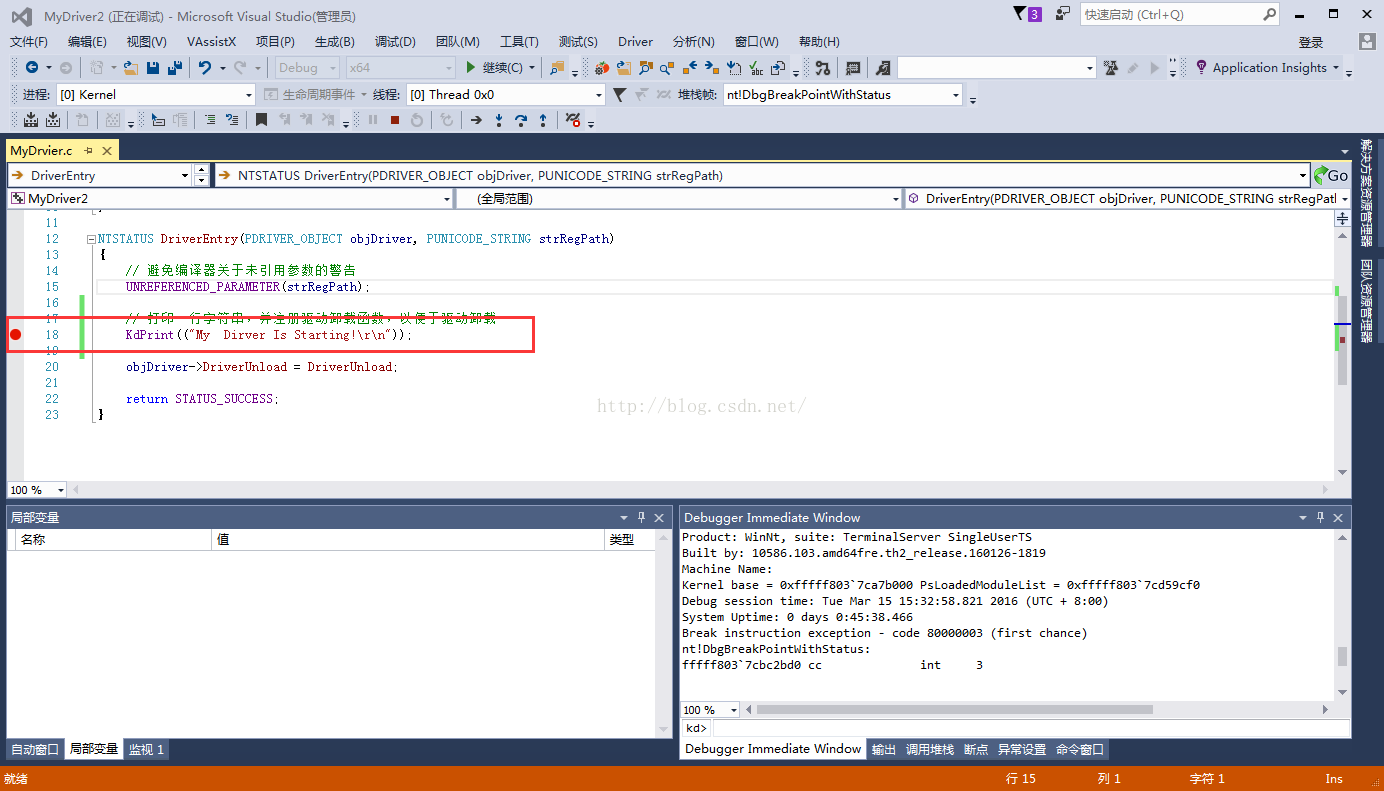
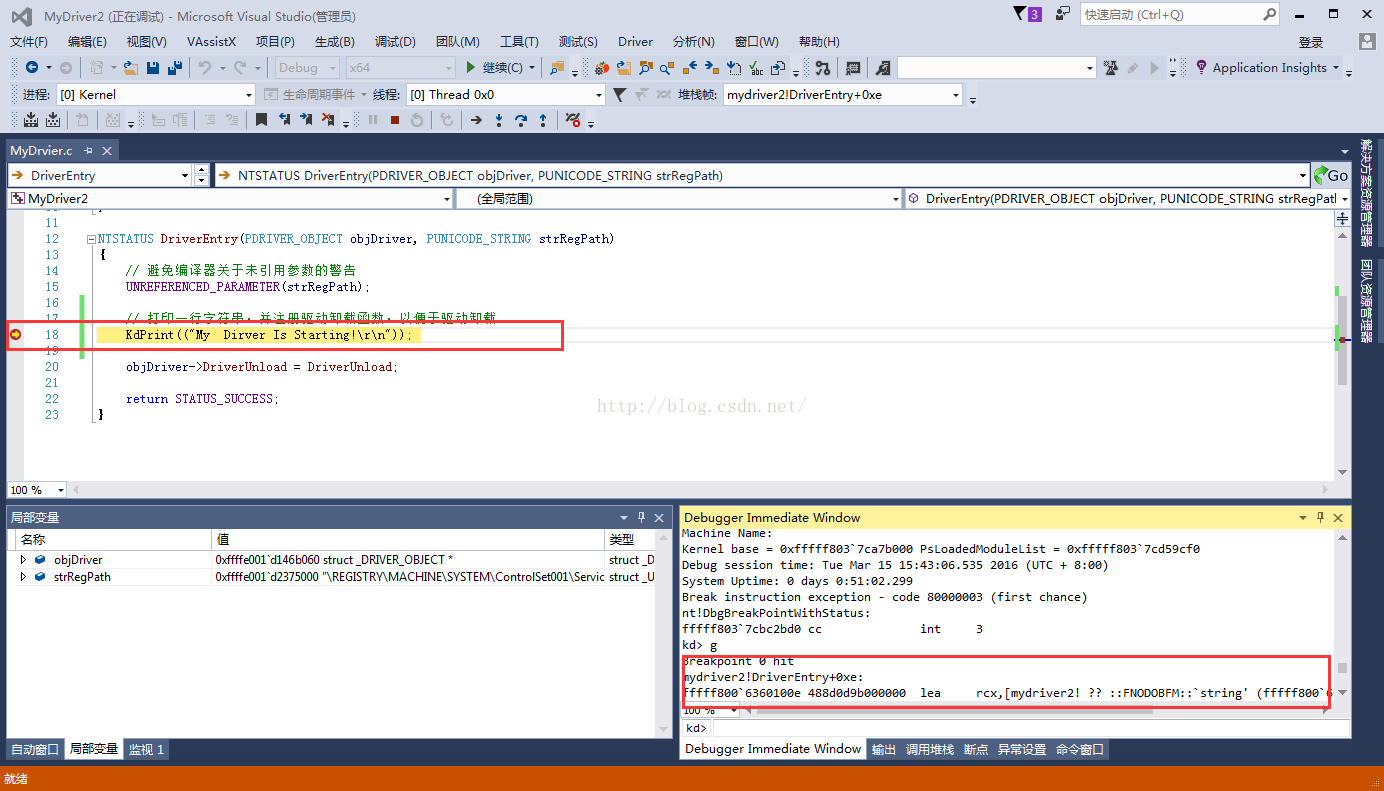
三、结束语

更多推荐
 已为社区贡献10条内容
已为社区贡献10条内容

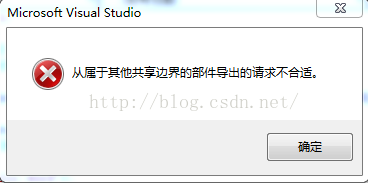
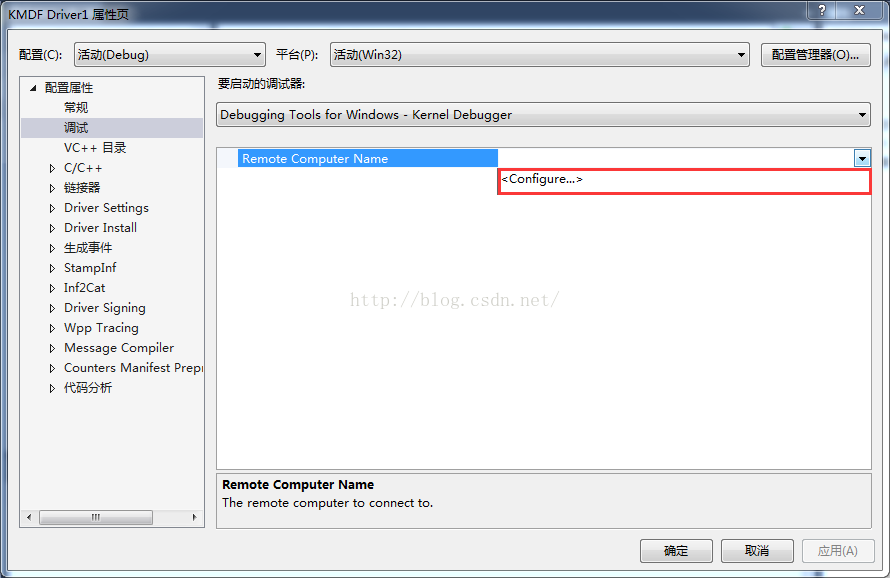
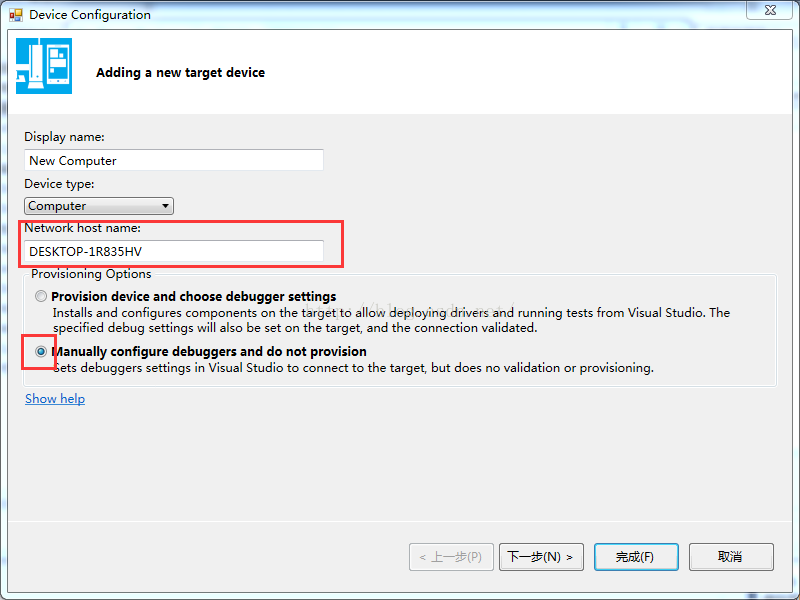
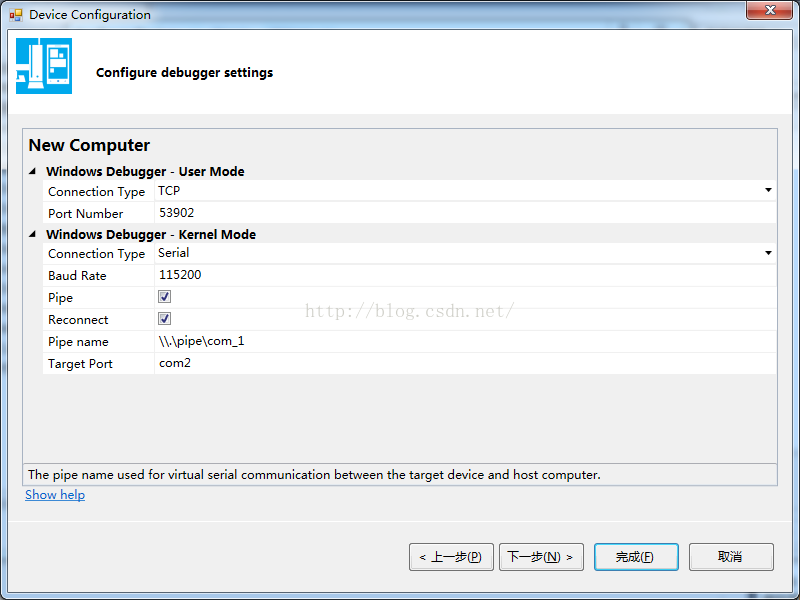
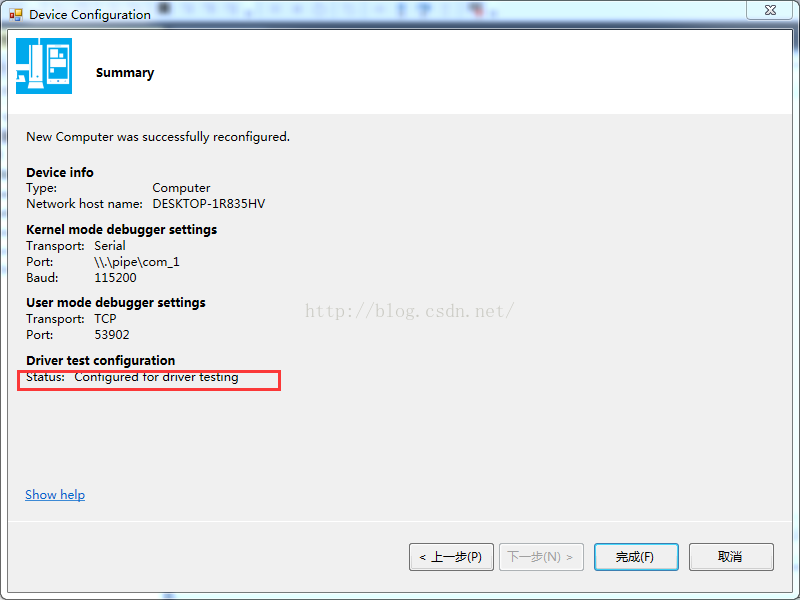
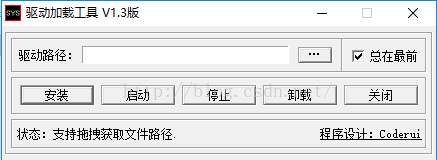
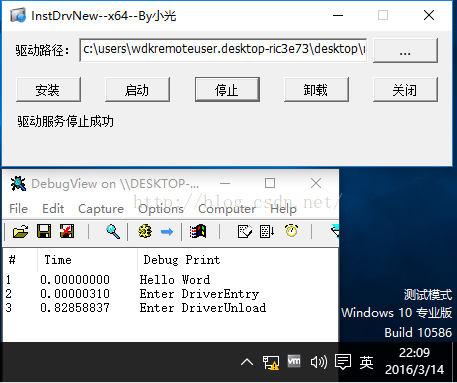
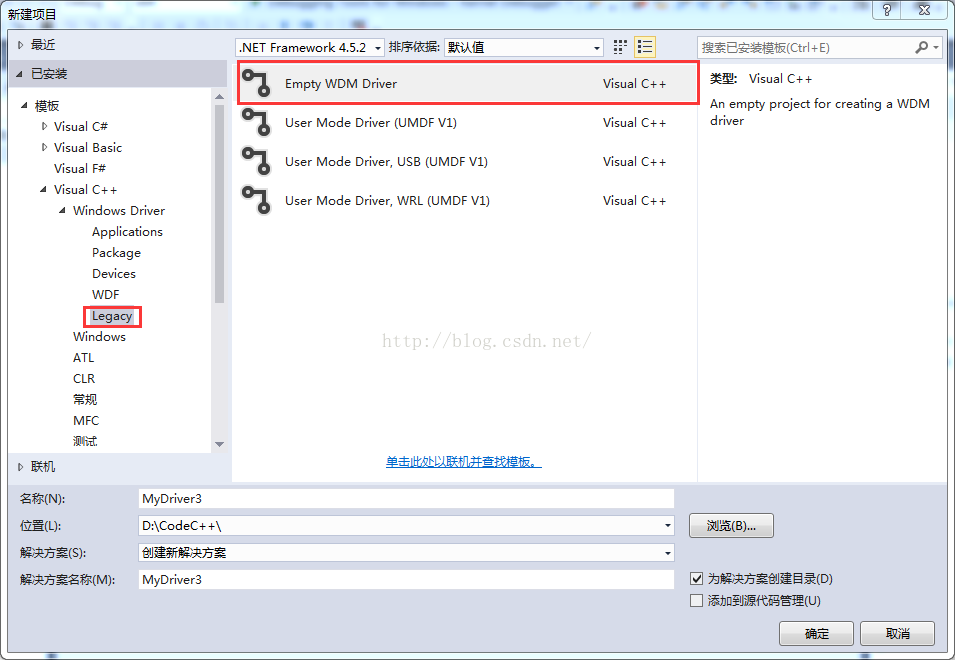
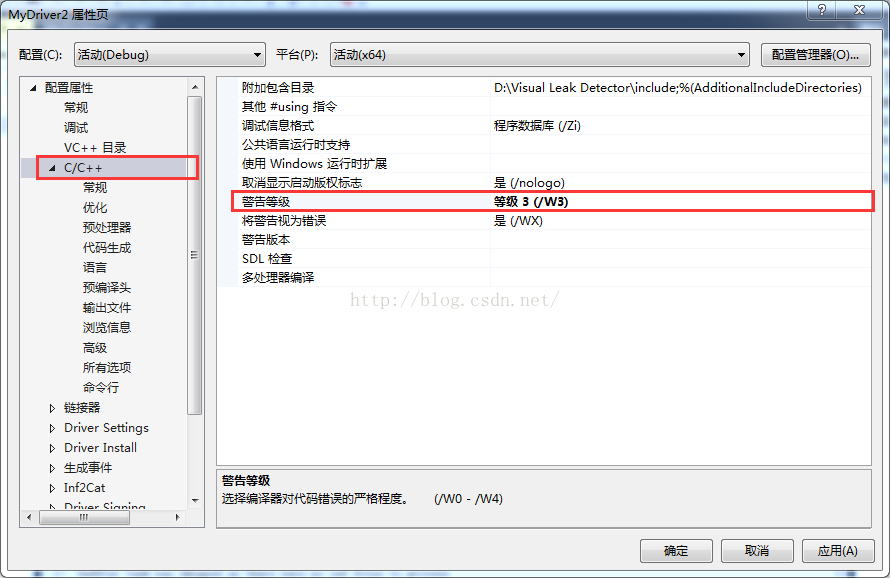








所有评论(0)